[WordPress.com] 類別(Category)的新增修改與排序
WordPress.com的網路資源很少嗎,這就來有問必答
大家好,我們今天收到了一個問題,是用網站上的Messager傳給我們的。
這個問題是關於WordPress.com的類別使用問題。
如果有問過我們問題的同學應該會知道,我們通常都會盡可能詳盡的回答。所以常常一回答就是超過一篇文章的長度...
所以這裡我們就直接用一篇文章來回答問題,並且順便回答以後有同樣問題的同學。
額外要提的是,因為我們的配置沒有很多人,所以用網站的Messager留言有機會我們沒有辦法即時回應。因此在發訊息前面有要填寫Email的部分方便的話請檢查是否正確,因為我們會嘗試的寄Email過去。
以下開始正文:
在WordPress.com發文章時會看到下面的頁面。
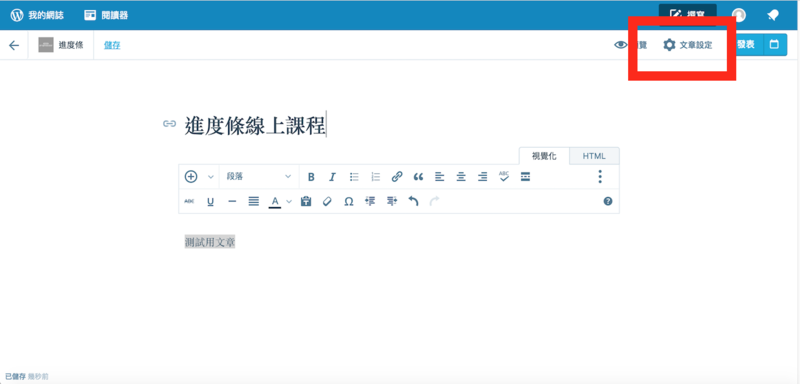
右上角有個文章設定,點下去後會出現下面的列表。
如果要把文章加入類別就打勾就可以了,在WordPress裡一文章可以同時屬於很多類別。
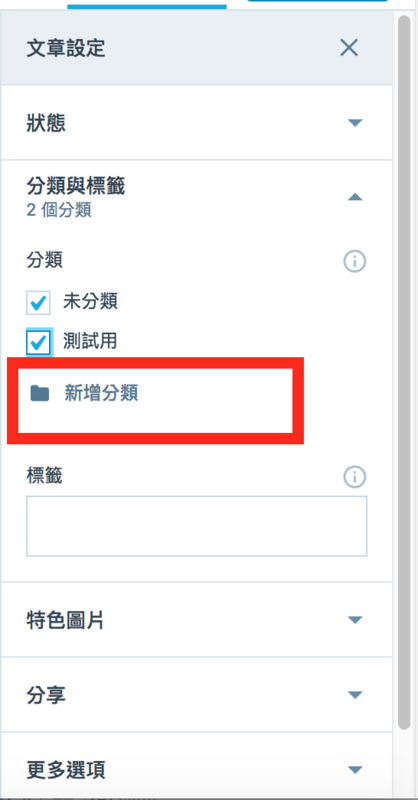
中間有個新增分類按下去就可以新增。
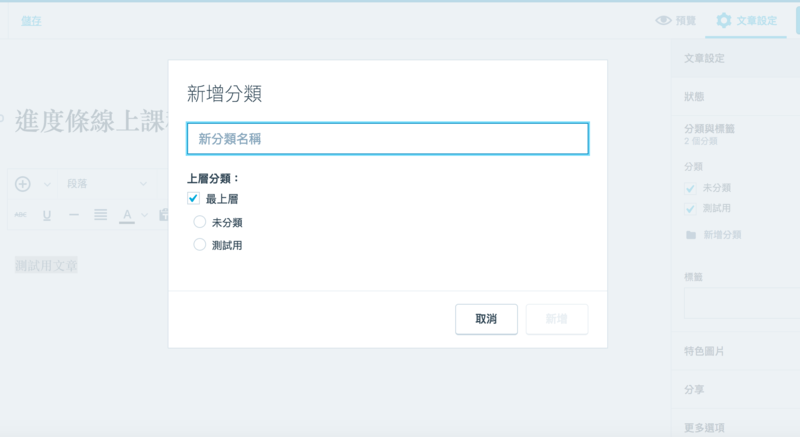
WordPress的類別是樹狀的,所以可以做出很多層子類別,不過父類別只能有一個喔!!
如果我要把新的類別設在”測試用“這個類別底下,就要如下圖一樣選取它。
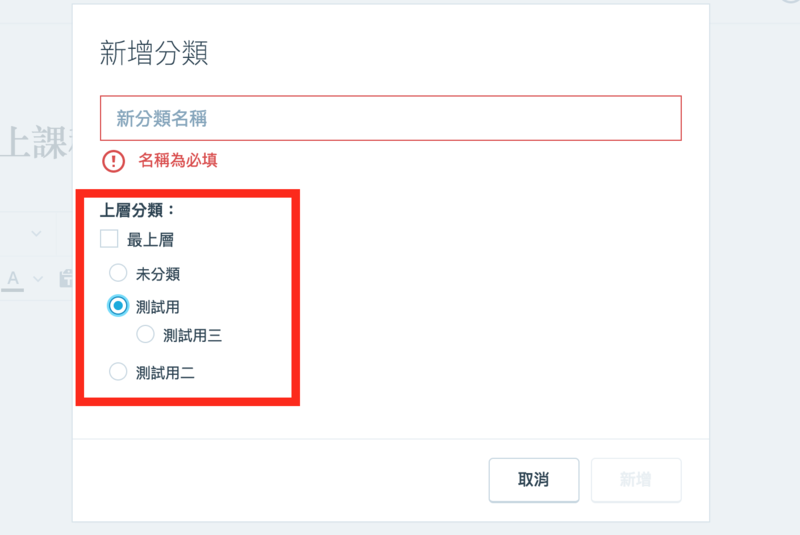
子類別也可以掛類別,所以這裡就讓我們填寫名稱為"測試用四",掛在測試用三的下面,記得寫完要按新增。
(他在新增的時候需要等一下,而且新增完沒有重新讀取頁面,所以他就是用簡單的AJAX技術達成的喔!)
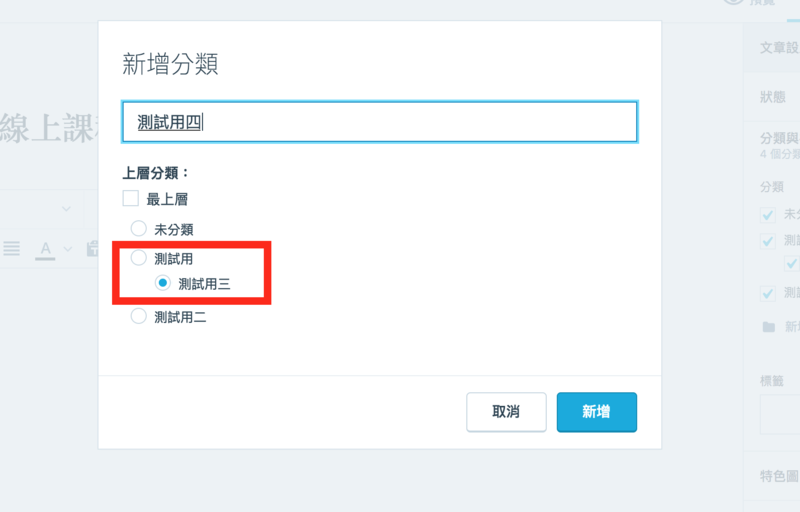
新增完後悔想要刪除,或是修改類別層級,就會發現在新增文章頁面好像沒地方可改?
(可能版本改變後就有這個功能,但目前在”新增文章頁面“看起來是沒有)。
不過不用緊張! WordPress.com其實也是有的,只是它放在“設定”,
WordPress.org的原始碼版本是放在文章的旁邊,所以小編也覺得WordPress.com是滿不直覺的。
如下圖,請先按紅色框框的設定。
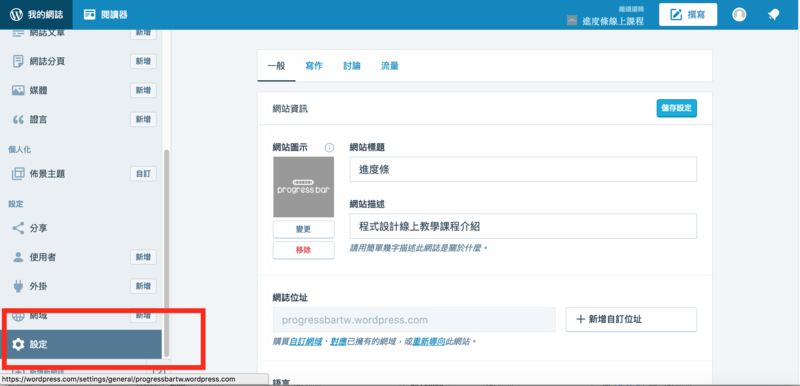
然後再按右邊分頁“寫作”,就會看到分類(Category)出來了,同時下面也有標籤(Tags)。
再來就很自然的點擊箭頭進入下一個分頁。
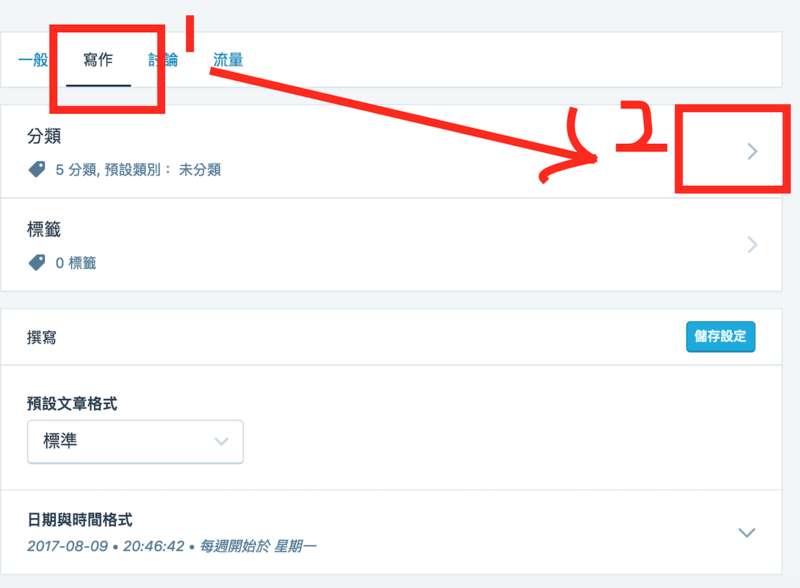
進來後就可以看到我們之前的設定。
點選類別旁邊的三個點的Icon會顯示出編輯、刪除與設為預設。
設為預設就是你新增文章的時候他會自動加入,不過小編試是只能預設一個。感覺不是這麼的好用。
刪除就可以直接刪除,沒什麼好講的。
所以我們就玩一下編輯吧!
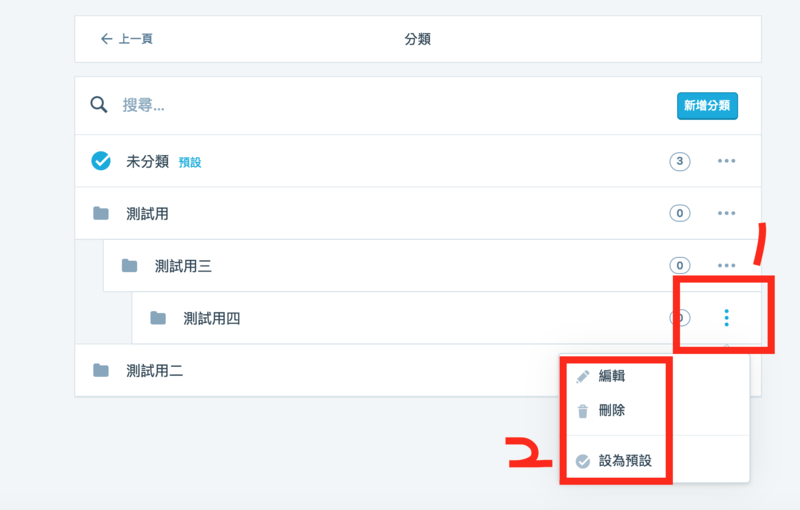
點下編輯後會出現跟新增很像的頁面。
如果要改名稱就直接改,
如果要改層級的話,就把勾選的層級改變就可以了。
小編這邊把"測試用四"改掛在測試用底下,上升一個層級,
跟"測試用三"平起平坐!!
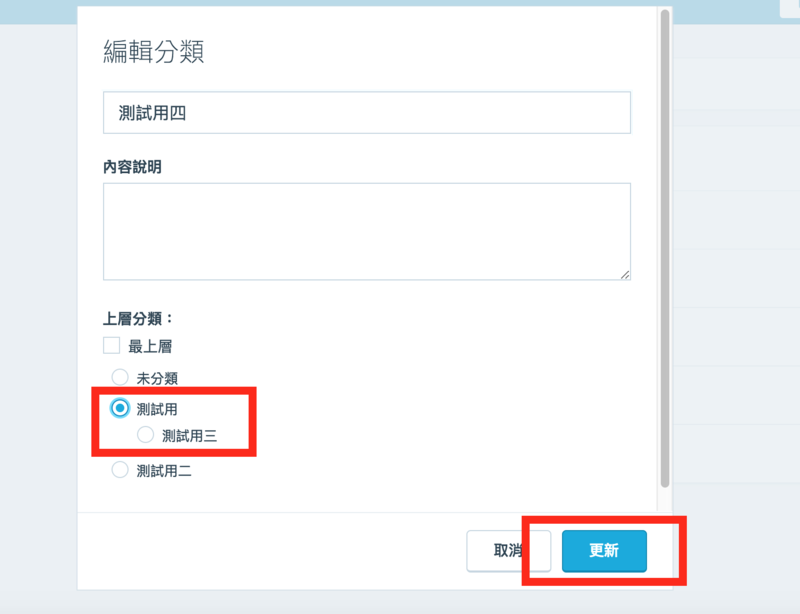
結果就如下圖:
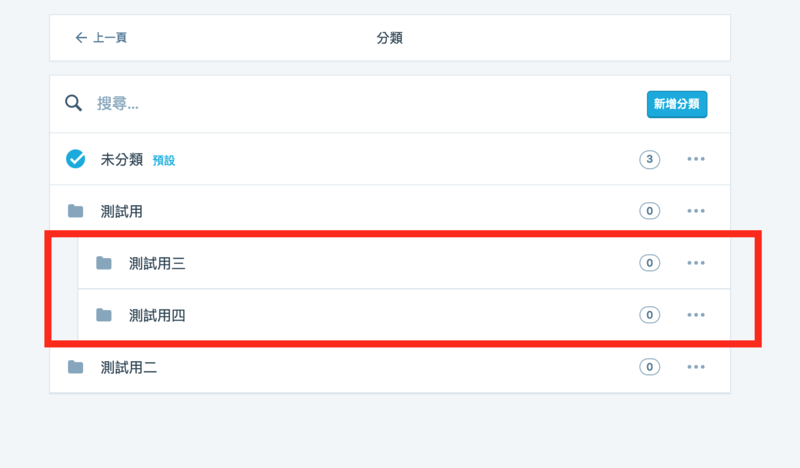
小編這邊測起來感覺不像WordPress.org可以一樣直接用拖拉的有點不方便,
但使用起來還算是直覺。
那這篇就到這裡了,有問題大家都可以提出喔!!
最後,如果你喜歡我們的文章,別忘了到我們的FB粉絲團按讚喔!!

